Page 1
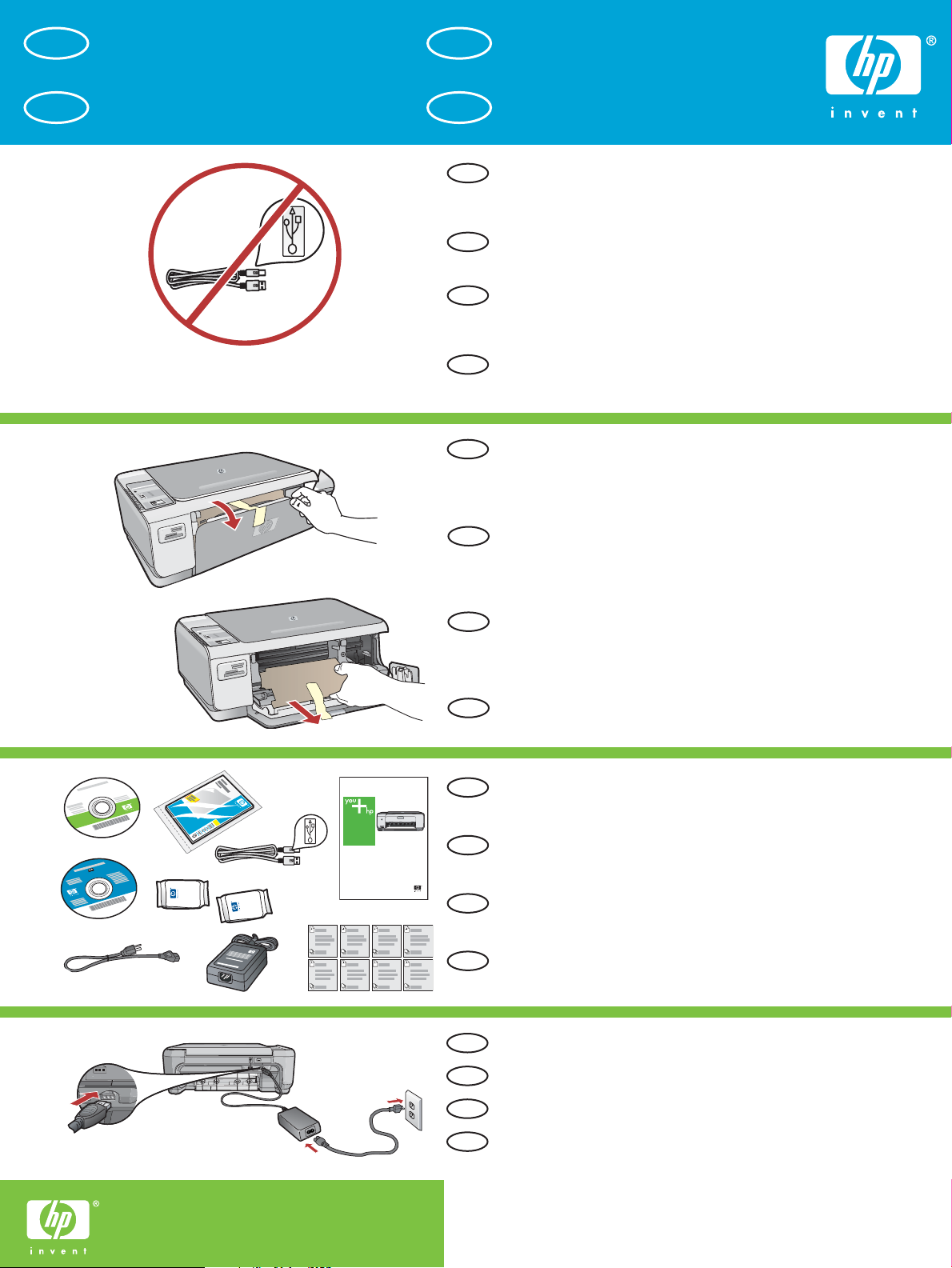
BG
Започнете от тук
RO
Începeţi de aici
1
2
HR
Počnite ovdje
USB
a.
b.
SL
Začnite tukaj
ПРЕДУПРЕЖДЕНИЕ! За да проверите дали софтуерът е
BG
инсталиран правилно, не свързвайте USB кабела преди
стъпка 11.
UPOZORENJE: Kako bi se softver prikladno instalirao, ne
HR
spajajte USB kabel do koraka 11.
AVERTISMENT: Pentru a vă asigura că software-ul se
RO
instalează corect, nu conectaţi cablul USB până la
Pasul 11.
OPOZORILO: Kabla USB ne priključite do 11. koraka,
SL
sicer se programska oprema lahko nepravilno namesti.
Натиснете надолу тавата за хартия и вратичката за
BG
печатащите касети.
ВАЖНО: Извадете опаковъчните материали от
устройството.
Spustite ladicu za papir i vratašca za pristup spremnicima
HR
s tintom.
VAŽNO: Odstranite sav materijal za pakovanje iz
uređaja.
Coborâţi atât uşa tăvii pentru hârtie cât şi uşa pentru
RO
cartuşele de imprimare.
IMPORTANT: Îndepărtaţi toate materialele de ambalare
de la dispozitiv.
Spustite pladenj za papir in vratca tiskalnih kartuš.
SL
POMEMBNO: Z naprave odstranite vso embalažo.
3
4
HP Photosmart C3100 All-in-One series
*
Basics Guide
*
*
HP Photosmart C4200 All-in-One series
*
Проверете съдържанието на кутията. Съдържанието на
BG
кутията може да е различно.
Provjerite sadržaj kutije. Sadržaj vaše kutije se može
HR
razlikovati.
Verifi caţi conţinutul cutiei. Conţinutul cutiei poate fi diferit.
RO
Preverite vsebino škatle. Vsebina škatle je lahko
SL
drugačna.
Свържете захранващия кабел
BG
Spojite kabel napajanja i adapter.
HR
Conectaţi cablul şi adaptorul de alimentare.
RO
Priključite napajalni kabel in napajalnik.
SL
*Може да включено
*Može biti uključeno
*Poate fi inclus
*Lahko je priloženo
и адаптера.
*CC200-90047*
*CC200-90047*
CC200-90047
Page 2
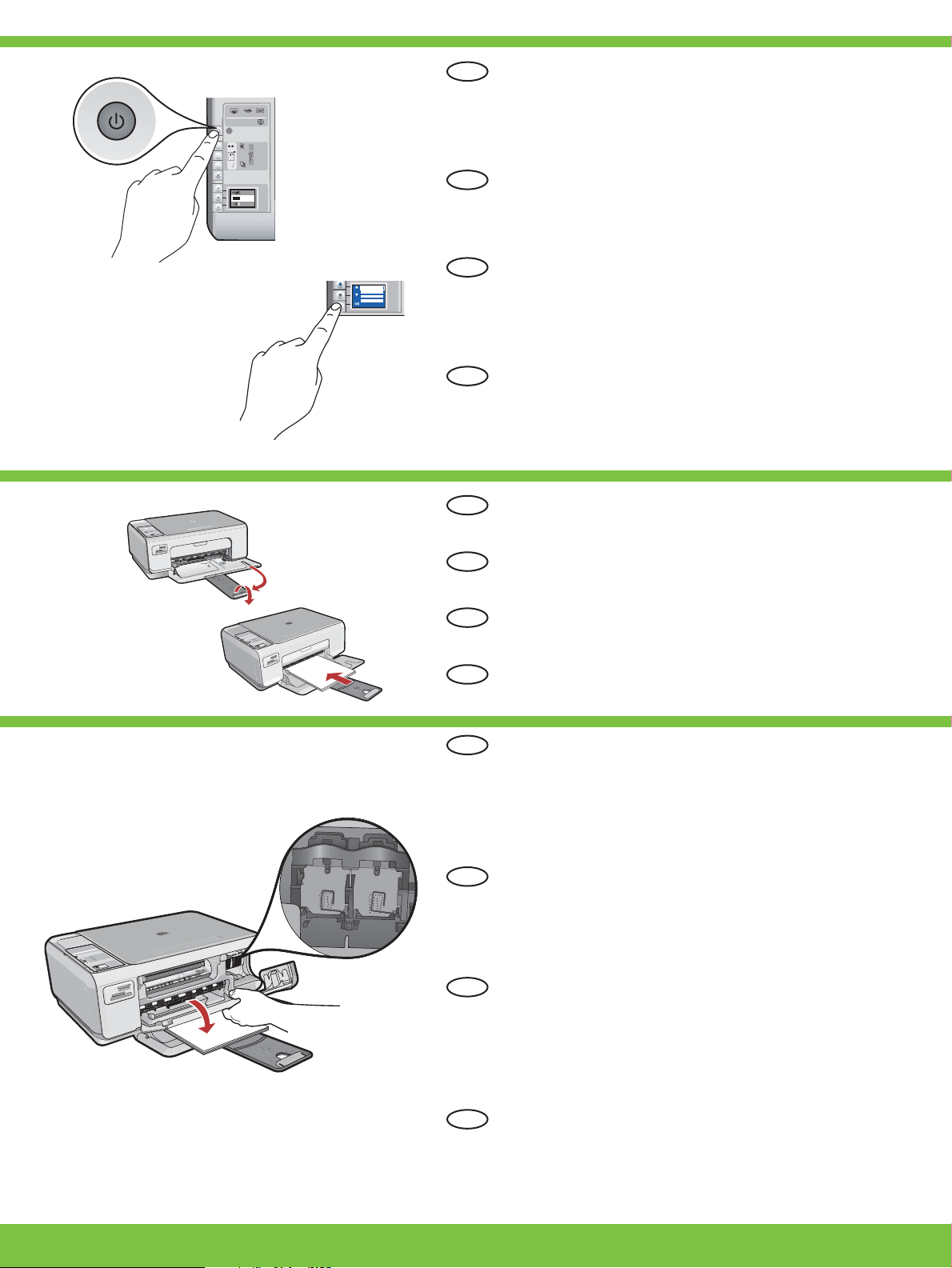
5
6
a.
a.
b.
BG
a Натиснете On (Вкл.) и изчакайте съобщението за
избор на език.
b За да зададете езика, изберете вашия език,
натиснете OK и потвърдете. Изберете вашата
страна/регион, натиснете OK и потвърдете.
a Pritisnite On (Uključen) i pričekajte na upit za jezik.
HR
b Za postavljanje jezika, izaberite jezik, pritisnite OK i
potvrdite. Izaberite svoju državu ili regiju, pritisnite OK
i potvrdite.
RO
SL
BG
ăsaţi Pornire şi aşteptaţi să vi se solicite alegerea
a Ap
limbii.
b Pentru a stabili limba, selectaţi limba dvs., apăsaţi OK
şi confi rmaţi. Selectaţi ţara/regiunea dvs., apăsaţi OK
şi confi rmaţi.
a Pritisnite gumb Vklop in počakajte na poziv za
nastavitev jezika.
b Če želite nastaviti jezik, izberite svoj jezik, pritisnite
OK in izbiro potrdite. Izberite svojo državo/regijo,
pritisnite OK in izbiro potrdite.
Издърпайте удължителя на тавата, след което поставете
обикновена бяла хартия. Натиснете OK .
7
b.
Izvucite produžetak ladice, a zatim umetnite običan bijeli
HR
papir. Pritisnite OK .
Trageţi afară extensia tăvii, apoi încărcaţi hârtie albă
RO
simplă. Apăsaţi OK .
Izvlecite podaljšek pladnja, nato naložite navaden bel
SL
papir. Pritisnite OK .
Отворете вратичката за печатащите касети. Проверете
BG
дали печатащата каретка се премества надясно. Ако
тя не се премества надясно, изключете, след което
включете отново устройството.
ВАЖНО: За да се поставят касетите, устройството
трябва
Otvorite vratašca za pristup spremniku s tintom. Provjerite
HR
je li se nosač spremnika pomakao u desno. Ako se ne
pomakne u desno, isključite, a zatim ponovno uključite uređaj.
VAŽNO: Za postavljanje spremnika s tintom uređaj mora
biti uključen.
Deschideţi uşa cartuşelor de imprimare. Verifi caţi dacă
RO
se deplasează spre dreapta carul de imprimare. Dacă
acesta nu se deplasează spre dreapta, opriţi dispozitivul,
apoi porniţi-l din nou.
IMPORTANT: Pentru a introduce cartuşele, dispozitivul
trebuie să fi e pornit.
да бъде включено.
2 • HP Photosmart C4200 All-in-One series
Odprite vratca tiskalnih kartuš. Preverite, ali se nosilec
SL
tiskalnih kartuš pomakne v desno. Če se ne pomakne v
desno, napravo izklopite in jo nato ponovno vklopite.
POMEMBNO: Naprava mora biti vklopljena, preden
lahko vstavite tiskalni kartuši.
Page 3
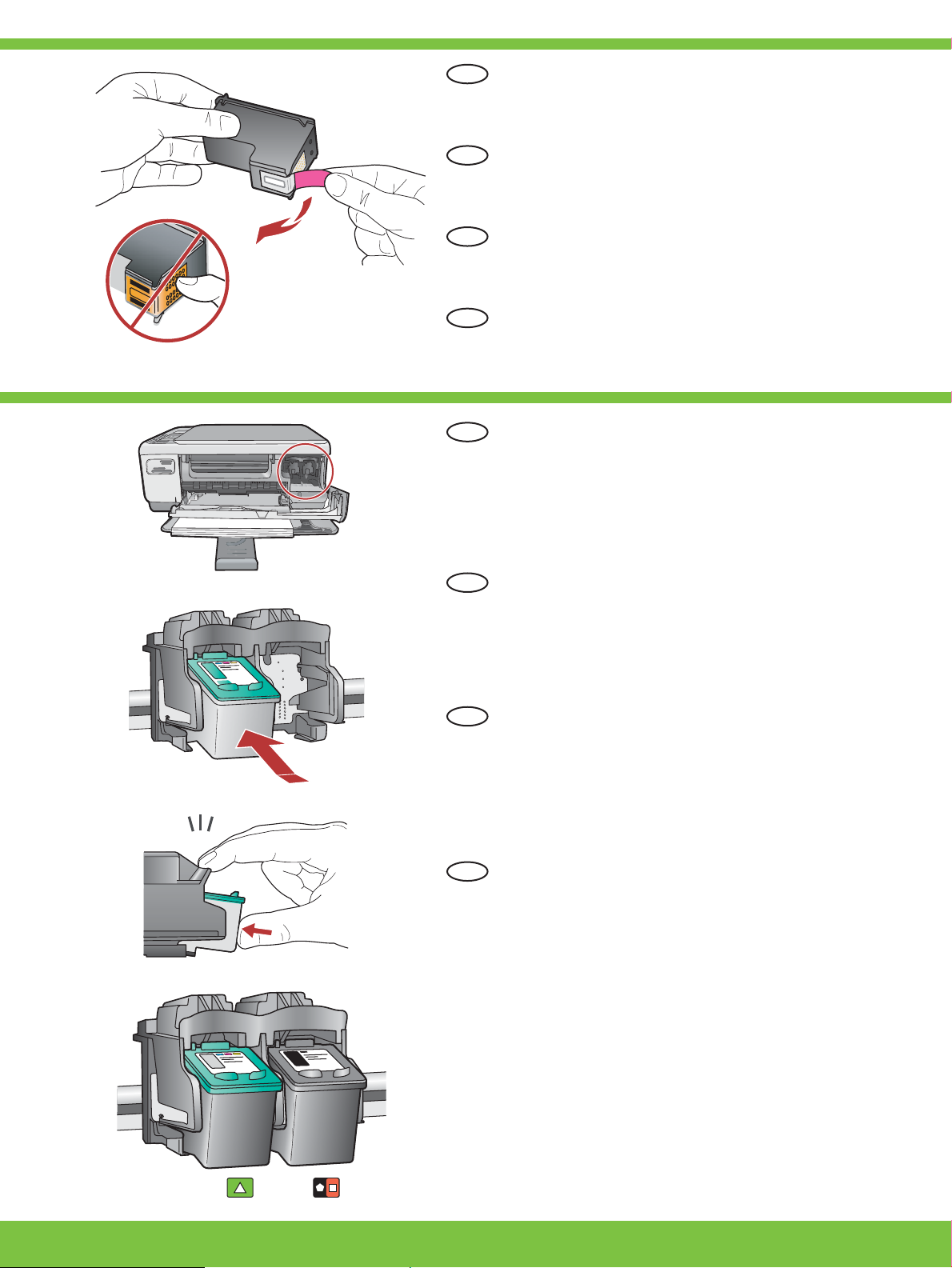
8
9
Отстранете лепенката и от двете касети.
BG
ВНИМАНИЕ! Не докосвайте медните контакти и
залепвайте отново лепенките върху касетите.
HR
Uklonite traku sa oba spremnika s tintom.
OPREZ: Ne dodirujte bakrene kontakte i ne pokušavajte
ponovno vratiti traku na spremnike.
Scoateţi banda de pe ambele cartuşe.
RO
ATENŢIE: Nu atingeţi contactele de cupru şi nu fi xaţi la
loc banda adezivă de pe cartuşe.
Odstranite trak z obeh kartuš.
SL
PREVIDNO: Ne dotikajte se bakrenih stikov in traku ne
nameščajte nazaj na kartuši.
a Хванете касетите така, че емблемата на HP да бъде
BG
отгоре.
b Поставете трицветната касета в лявото гнездо
за касети , а черната касета поставете в дясното
гнездо за касети . Натиснете касетите добре , докато
те щракнат на място .
не
HR
a Držite spremnik tako da je HP oznaka s gornje strane.
b Postavite trobojni spremnik u lijevi utor za spremnike ,
a crni spremnik u desni utor .
Gurnite spremnike snažnije sve dok ne sjednu na
mjesto .
a Ţineţi cartuşele cu sigla HP în sus.
RO
b Introduceţi cartuşul tricolor în slotul pentru cartuş din
stânga şi cartuşul
dreapta .
Aveţi grijă să împingeţi ferm cartuşele în sloturi, până
când se fi xează pe poziţie .
a Kartuši držite tako, da je logotip HP obrnjen navzgor.
SL
b Tribarvno kartušo vstavite v levo režo za kartuše in
črno v desno režo za kartuše .
Kartuši čvrsto potisnite v režo, dokler se ne zaskočita
na mestu .
negru în slotul pentru cartuş din
HP Photosmart C4200 All-in-One series • 3
Page 4

10
a
BG
a Затворете вратичката
ВАЖНО: Уверете се, че сте поставили хартия в
тавата, след което изчакайте няколко минути, докато
се отпечата страницата за подравняване.
b Вдигнете капака. Поставете горната част на
страницата за подравняване с лицето надолу в
предния десен ъгъл на стъклото. Затворете капака.
c Натиснете бутона OK .
a Zatvorite vratašca za pristup spremniku s tintom.
HR
VAŽNO: Provjerite jeste li postavili papir u ladicu,
a zatim pričekajte nekoliko minuta na ispis stranice
poravnavanja spremnika s tintom.
b Podignite poklopac. Postavite vrh stranice
poravnavanja licem prema dolje na prednji desni kut
stakla. Zatvorite poklopac.
c Pritisnite gumb OK .
a Închideţi uşa cartuşelor de imprimare.
RO
IMPORTANT: Asiguraţi-vă că aţi încărcat hârtie în
tavă, apoi aşteptaţi câteva minute până se imprimă
pagina de aliniere.
b Ridicaţi capacul. Aşezaţi partea superioară a paginii
de aliniere cu faţa în jos, în colţul frontal din dreapta
al geamului-suport. Închideţi capacul.
c Apăsaţi butonul OK .
за печатащите касети.
10b
a Zaprite vratca tiskalnih kartuš.
SL
POMEMBNO: V pladenj naložite papir, nato pa
počakajte nekaj minut, da se stran za poravnavo
natisne.
b Dvignite pokrov. Zgornji del strani za poravnavo
postavite v desni sprednji kot steklene plošče tako, da
je obrnjen navzdol. Zaprite pokrov.
c Pritisnite gumb OK .
За да залепите текстови етикети върху контролния
BG
панел, потърсете листа с лепенки на различни
езици , след което следвайте инструкциите.
Za dodavanje tekstualnih oznaka na upravljačku
HR
ploču, potražite stranicu sa naljepnicama na vašem
jeziku i slijedite upute za njenu primjenu.
Pentru a adăuga etichete de text la panoul de
RO
control, căutaţi foaia de etichete de limbă şi urmaţi
instrucţiunile pentru a le aplica.
4 • HP Photosmart C4200 All-in-One series
Če želite na nadzorno ploščo dodati nalepko z
SL
besedilom, poiščite list z nalepkami v različnih jezikih
in jo uporabite po navodilih.
Page 5

11a
Mac: Windows:
Windows: Включете компютъра, след което влезте
BG
(ако е необходимо) и изчакайте да се покаже
работният плот. Поставете зеления компактдиск,
след което следвайте инструкциите на екрана.
ВАЖНО: Ако началният екран не се покаже,
щракнете двукратно върху My Computer (Моят
компютър) , след това двукратно върху иконата
CD-ROM устройството с емблемата на HP, и пак
двукратно върху файла setup.exe .
Windows: Uključite računalo, prijavite se ako je
HR
potrebno, a zatim pričekajte na pojavljivanje radne
pozadine.
Umetnite zeleni CD i pratite upute na zaslonu.
VAŽNO: Ako se ne pojavi polazni zaslon, dva puta
pritisnite na My Computer (Moje računalo), dva puta
pritisnite na ikonu CD-ROM sa HP oznakom, a zatim
dva puta pritisnite na setup.exe .
RO
Windows: Porniţi computerul, faceţi login dacă
este necesar, apoi aşteptaţi să apară desktopul.
Introduceţi CD-ul verde şi urmaţi instrucţiunile de pe
ecran.
IMPORTANT: Dacă ecranul de lansare nu apare,
faceţi dublu clic pe My Computer (Computerul meu),
faceţi dublu clic pe pictograma CD-ROM cu sigla HP,
apoi faceţi dublu clic pe setup.exe .
на
ВАЖНО : Закупете отделно USB кабел, ако
BG
такъв не е включен.
Mac: Свържете USB кабела към порта на
гърба на устройството HP All-in-One, както и
към който и
VAŽNO : Ako niste dobili USB kabel uz uređaj,
HR
да е USB порт на компютъра.
kupite ga odvojeno.
Mac: Spojite USB kabel na priključnicu na
stražnjoj strani HP All-in-One, a zatim u bilo
koju USB priključnicu na računalu.
IMPORTANT : Cumpăraţi separat un cablu USB,
RO
ă acesta nu este inclus.
dac
Mac: Conectaţi cablul USB la portul din spatele
echipamentului HP All-in-One, apoi la orice port
USB de la computer.
POMEMBNO : Če kabel USB ni priložen, ga
SL
kupite posebej.
Mac: Priključite kabel USB v vrata na zadnji
strani naprave HP All-in-One in nato v katera
koli vrata USB na računalniku.
SL
Windows: Vklopite računalnik, po potrebi se prijavite
in počakajte, da se prikaže namizje.
Vstavite zeleni CD in sledite navodilom na zaslonu.
POMEMBNO: Če se začetni zaslon ne prikaže,
dvokliknite ikono My Computer (Moj računalnik) ,
nato ikono CD-ROM z logotipom HP in setup.exe .
HP Photosmart C4200 All-in-One series • 5
Page 6

11b
BG
HR
ВАЖНО : Закупете отделно USB кабел, ако такъв не
е включен.
Windows: След като се появи подканващото
съобщение за свързване
на USB кабела, свържете
кабела към съответния порт на гърба на устройството
HP All-in-One, както и към който и да е USB порт на
компютъра.
VAŽNO : Ako niste dobili USB kabel uz uređaj, kupite
ga odvojeno.
Windows: Kada se pojavi USB upit, spojite USB kabel
na priključnicu na stražnjoj strani HP All-in-One, a
zatim u bilo koju USB priključnicu na računalu.
Mac: Windows:
Mac: Поставете зеления компактдиск.
BG
Щракнете двукратно върху иконата на
HP All-in-One Installer . Следвайте инструкциите
на екрана.
HR
Mac: Umetnite zeleni CD.
Dva puta pritisnite na ikonu HP All-in-One
Installer
Slijedite upute na zaslonu.
(Program za instalaciju HP All-in-One).
IMPORTANT : Cumpăraţi separat un cablu USB, dacă
RO
acesta nu este inclus.
Windows: Când apare solicitarea pentru USB,
conectaţi cablul USB la portul din spatele
echipamentului HP All-in-One, apoi la orice port USB al
computerului.
POMEMBNO : Če kabel USB ni priložen, ga kupite
SL
posebej.
Windows: Ko se prikaže poziv za USB, priključite kabel
USB v vrata na zadnji strani naprave HP All-in-One in
nato v katera koli vrata USB na računalniku.
12
Windows: Следвайте инструкциите на екрана, за да
BG BG
инсталирате софтуера.
Windows: Za dovršetak instalacije softvera slijedite
HR
upute prikazane na zaslonu.
RO
Mac: Introduceţi CD-ul verde .
Faceţi dublu clic pe pictograma HP All-in-One
Installer (Program de instalare HP All-in-One).
Urmaţi instrucţiunile de pe ecran.
Mac: Vstavite zeleni CD.
SL
Dvokliknite ikono HP All-in-One Installer
(Namestitveni program HP All-in-One) . Sledite
navodilom na zaslonu.
Mac: Windows:
Mac: Следвайте инструкциите на екрана Setup
Assistant (Помощник за инсталиране) .
Mac: Završite zaslon Setup Assistant (Pomoćnik
HR
za postavljanje).
Windows: Urmaţi instrucţiunile de pe ecran pentru a
RO
fi naliza instalarea software-ului.
Windows: Sledite prikazanim navodilom in dokončajte
SL
namestitev programske opreme.
6 • HP Photosmart C4200 All-in-One series
Mac: Completaţi ecranul Setup Assistant
RO
(Asistent instalare).
Mac: Dokončajte postopke, opisane na zaslonu
SL
Setup Assistant (Pomočnik za namestitev) .
Page 7

BG
Отстраняване на
RO
Depanare
HR
Rješavanje problema
SL
Odpravljanje težav
www.hp.com/support
Проблем: (Само за Windows) Подканващият екран за свързване на USB
BG
кабела не се показва.
Действие: Откажете всички екрани. Извадете, след което поставете
отново зеления компактдиск на HP All-in-One. Вж. стъпка 11.
Problem: (Samo za Windows) Niste vidjeli zaslon koji vas upućuje kada
HR
treba priključiti USB kabel.
Postupak: Odustanite u svim zaslonima. Izvadite, a zatim ponovno umetnite
zeleni HP All-in-One CD. Pogledajte korak 11.
Problemă: (Numai pentru Windows) Nu apare ecranul care vă solicită să
RO
conectaţi cablul USB.
Acţiune: Revocaţi toate ecranele. Scoateţi şi introduceţi din nou CD-ul verde
HP All-in-One. Consultaţi Pasul 11.
Težava: (Samo za Windows) Zaslona, na katerem je pisalo, kdaj morate
SL
priključiti kabel USB, niste videli.
Ukrep: Kliknite Cancel (Prekliči) v vseh odprtih zaslonih. Odstranite in znova
vstavite zeleni CD HP All-in-One. Preberite 11. korak.
Проблем: (Само за Windows)
BG
Показва се екранът Device Setup Has
Failed To Complete (Инсталирането не устройството е неуспешно) .
Действие: Изключете, а след това включете отново устройството.
Проверете дали всички кабели са свързани добре. Проверете дали
USB кабелът е свързан към компютъра. Не свързвайте USB кабела към
клавиатура или към USB концентратор без захранване. Вж. стъпка 11.
Problem: (Samo za Windows) Pojavio se zaslon Device Setup Has Failed To
HR
Complete (Postavljanje uređaja nije uspjelo).
Postupak: Odspojite i ponovno spojite uređaj. Provjerite sve priključke.
Provjerite je li USB kabel priključen na računalo. Nemojte priključivati USB
kabel u tipkovnicu ili u USB razdjelnik bez napajanja. Pogledajte korak 11.
Problemă: (Numai pentru Windows) Se afi şează ecranul Device Setup Has
RO
Failed To Complete (Confi gurarea dispozitivului nu a reuşit).
Acţiune: Deconectaţi dispozitivul, apoi conectaţi-l din nou. Verifi caţi toate
conexiunile. Verifi caţi dacă aţi conectat cablul USB la computer. Nu
conectaţi cablul USB la o tastatură sau la un distribuitor USB nealimentate.
Consultaţi pasul 11.
Težava: (Samo za Windows) Prikaže se zaslon Device Setup Has Failed To
SL
Complete (Namestitev naprave ni bila dokončana) .
Ukrep: Izvlecite napajali kabel naprave iz vtičnice in ga nato ponovno
priključite. Preverite povezave. Preverite, ali je kabel USB priključen v
računalnik. Kabla USB ne priključujte v tipkovnico ali zvezdišče, ki nima
lastnega napajanja. Glejte korak 11.
HP Photosmart C4200 All-in-One series • 7
Page 8

Проблем: (Само за Windows) Показва се екранът „Add Hardware”
BG
(Добавяне на хардуер) на Microsoft.
Действие: Откажете всички екрани. Изключете USB кабела, след което
поставете зеления компактдиск на HP All-in-One. Вж. стъпка 11.
Problem: (Samo za Windows) Pojavljuje se Microsoft zaslon Add Hardware
HR
(Dodavanje hardvera).
Postupak: Odustanite u svim zaslonima. Odspojite USB kabel, a zatim
umetnite zeleni HP All-in-One CD. Pogledajte korak 11.
Problemă: (Windows) Apare ecranul Microsoft Add Hardware (Adăugare
RO
hardware).
Acţiune: Revocaţi toate ecranele. Deconectaţi cablul USB, apoi introduceţi
CD-ul verde HP All-in-One. Consultaţi Pasul 11.
Težava: (Samo za Windows) Prikaže se zaslon Microsoft Add Hardware
SL
(Dodaj strojno opremo).
Ukrep: Kliknite Cancel (Prekliči) v vseh odprtih zaslonih. Izvlecite kabel USB
in vstavite zeleni CD HP All-in-One. Preberite 11. korak.
BG
Описание на иконите
HR
Objašnjenje ikona
RO
Semnifi caţia pictogramelor
SL
Razlaga ikon
Вкл.
Uključeno
Качество
Kvaliteta
Размер
Veličina
Копия
Kopija
Отказ
Odustani
Сканиране
Skeniranje
Черно-бяло копиране
Kopija crno-bijelo
Цветно копиране
Kopija u boji
Следваща снимка
Sljedeća fotografi ja
Предишна снимка
Prethodna fotografi ja
Печат на снимката
Ispis fotografi je
Pornire
Vklop
Calitate
Kakovost
Dimensiune
Velikost
Exemplare
Kopije
Anulare
Prekliči
Scanare
Optično branje
Copiere negru
Kopiranje črno-belo
Copiere color
Kopiranje barvno
Fotografi a următoare
Naslednja fotografi ja
Fotografi a anterioară
Prejšnja fotografi ja
Imprimare fotografi e
Natisni fotografi jo
2007 Hewlett-Packard Development Company, L.P.
Printed in ()
Printed in ()
Printed in ()
Printed in ()
